MySQL5.7升级MySQL8.0的完整卸载与安装及连接Navicat的步骤
1、卸载MySQL5.7.24
1.备份整个数据库文件
mysqldump -hlocalhost -uroot -p1234 --all-databases > 文件地址
2.停止MySQL服务
Win+R 输入services.msc 找到Mysql服务,停止服务
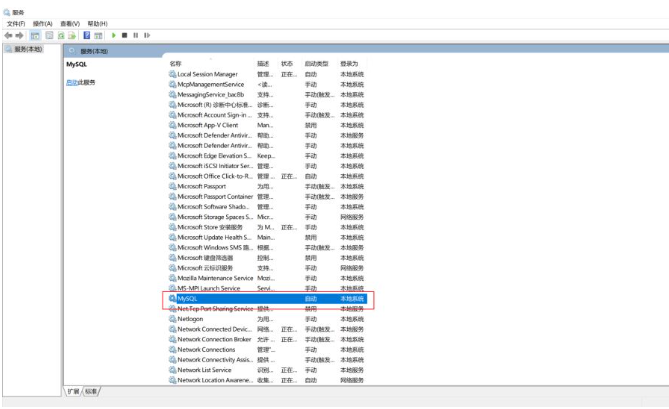
3.控制面板卸载程序
4.删除系统隐藏文件夹中的相应目录
删除 :C:\ProgramData\MySQL(ProgramData是隐藏目录,需要打开显示隐藏目录的按钮)
5.清理注册表
Win+R 输入 regedit 进入注册表
找到下面所有的路径并删除:(后两个可能没有)
- HKEY_LOCAL_MACHINE\SYSTEM\ControlSet001\Services\EventLog\Application\MySQL
- HKEY_LOCAL_MACHINE\SYSTEM\ControlSet001\Services\MySQL
- HKEY_LOCAL_MACHINE\SYSTEM\CurrentControlSet\Services\EventLog\Application\MySQL
- \HKEY_LOCAL_MACHINE\SYSTEM\CurrentControlSet\Services\MySQL
2、安装MySQL8.0.28
1.进入官网https://www.mysql.com/
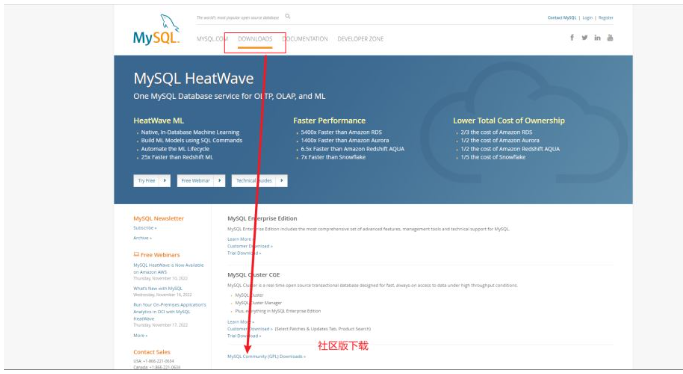
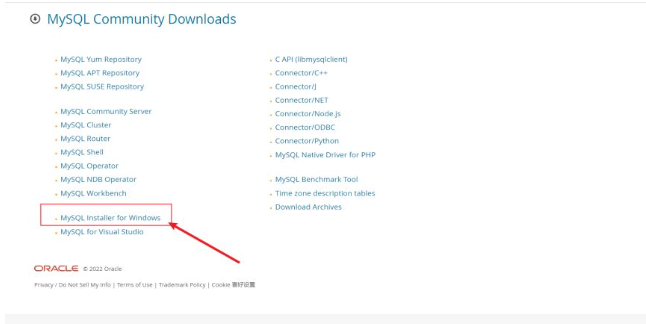
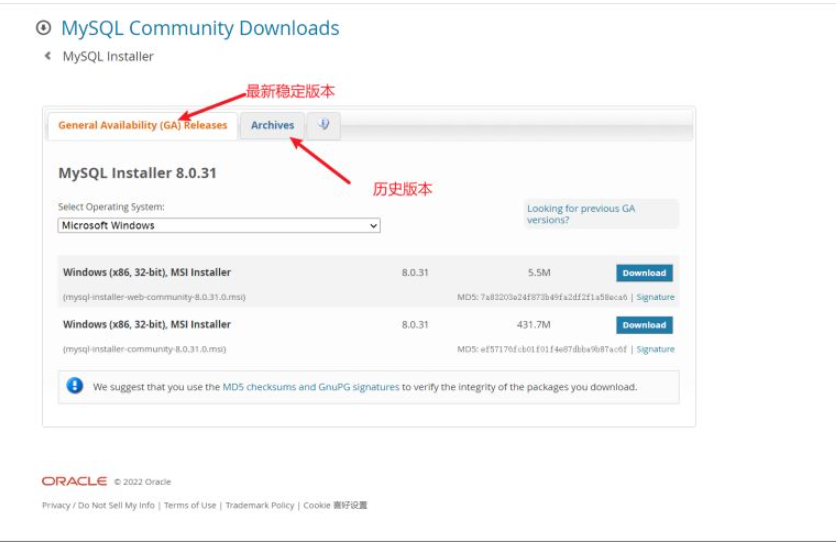
我这里选择8.0.28版本下载
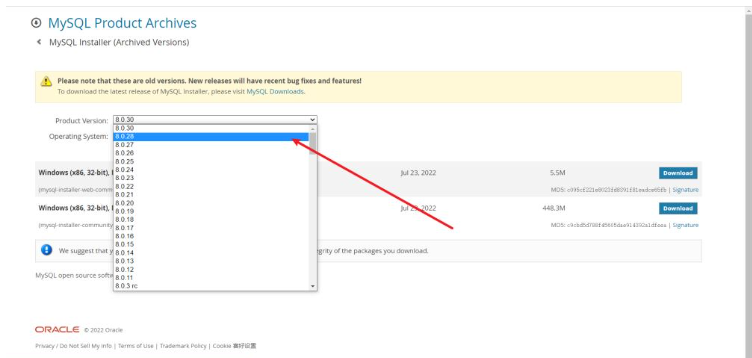
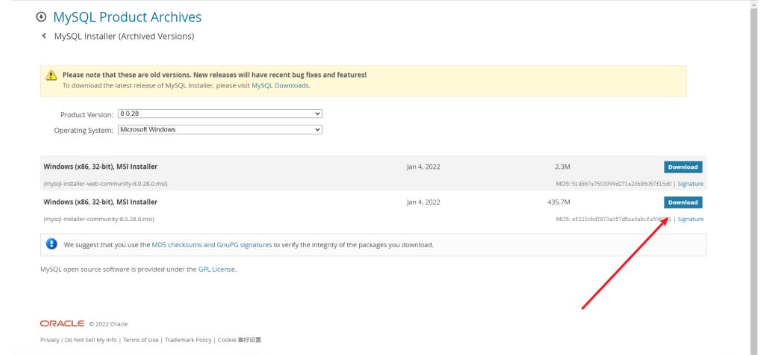
打开安装包,开始安装!
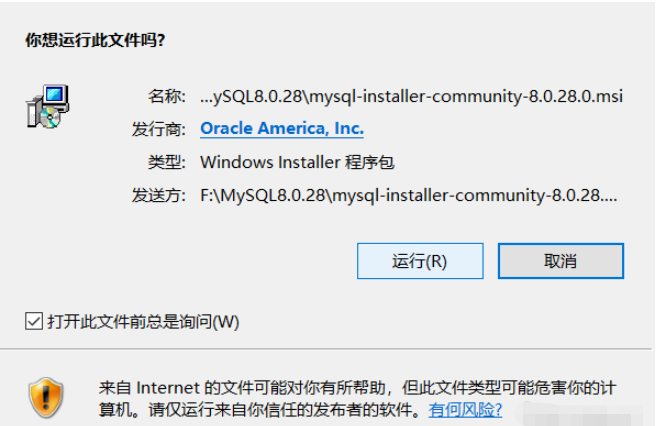
根据需要进行选择安装对应的安装模式,对于学习一般选择默认安装模式即可
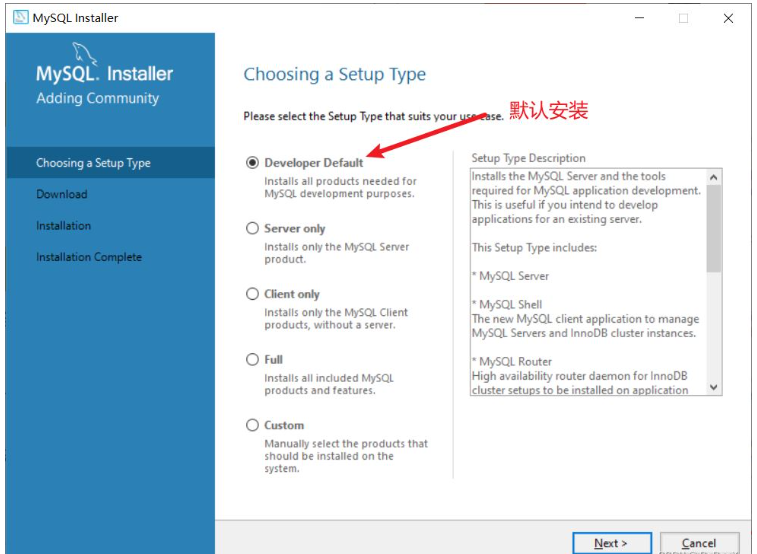
这里是检查安装条件,选择下一步即可。
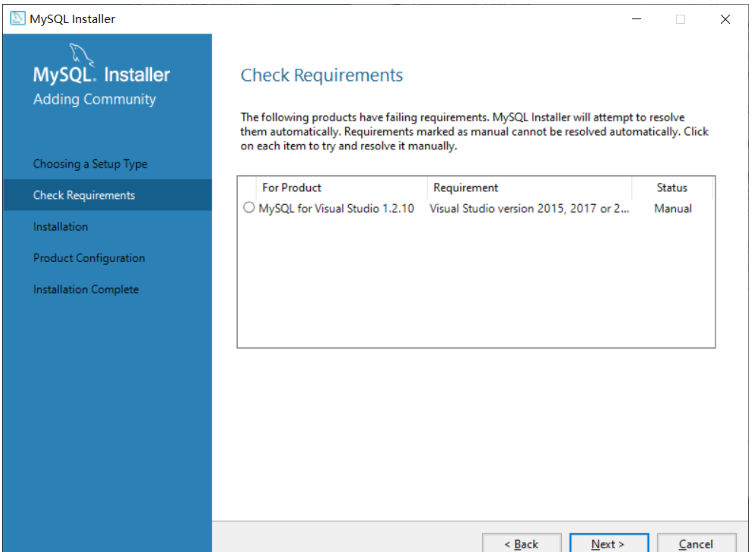
剩下的一路next,密码123456
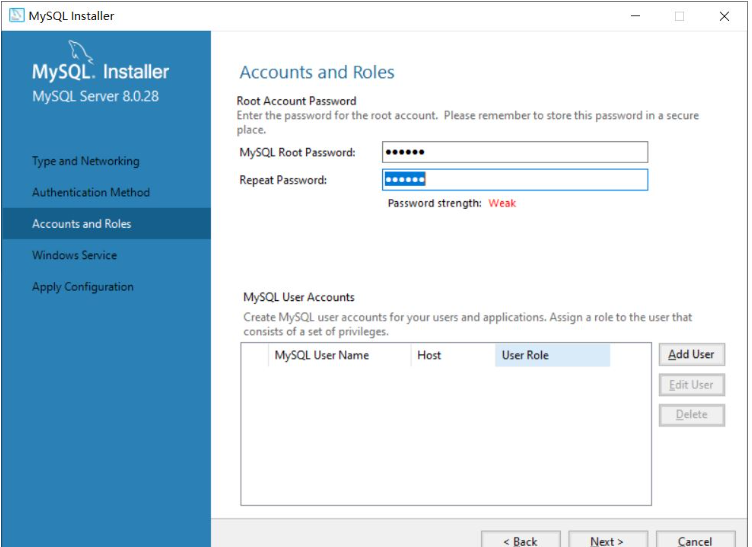

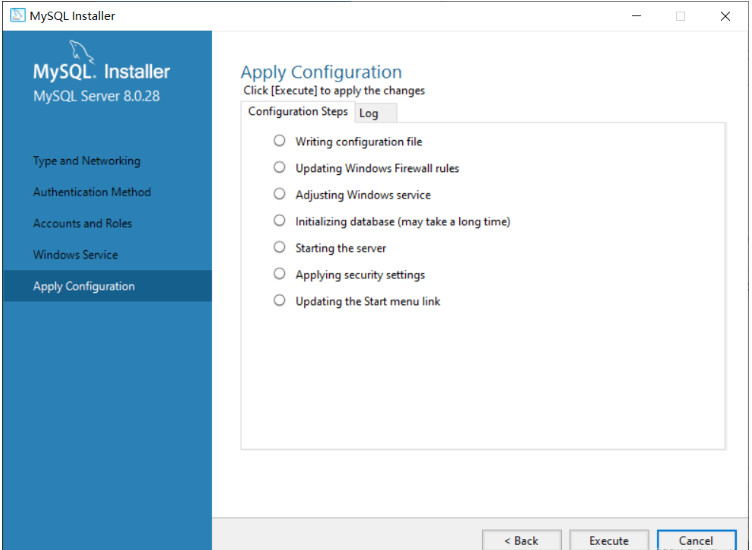
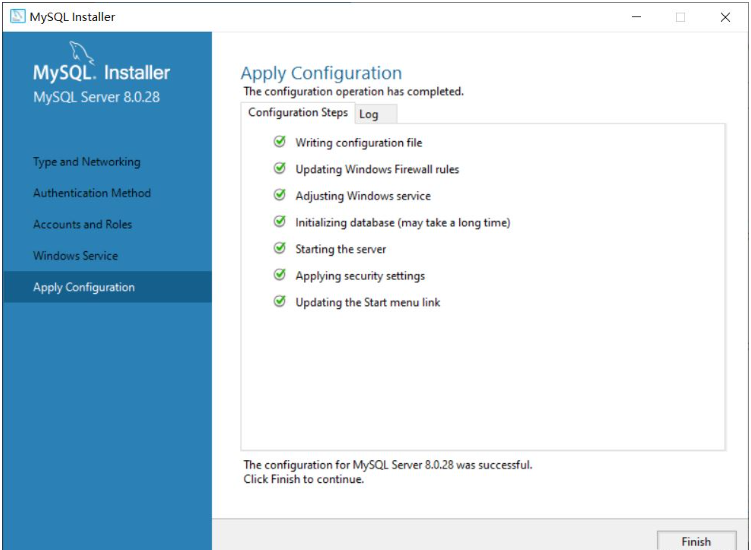
剩下的也是一路next…
2.安装完成该后,进入此应用
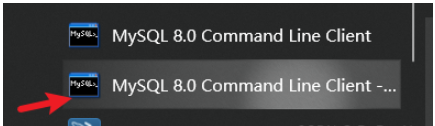
输入密码,显示成功
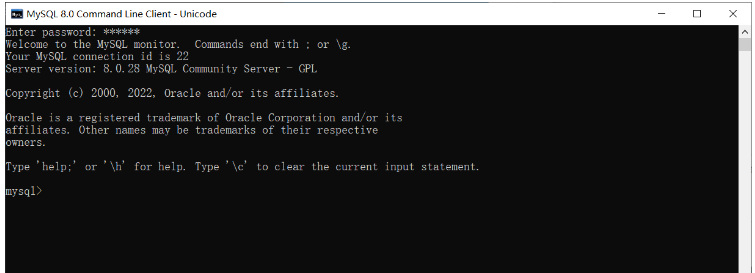
3.Win+R cmd 进入MySQL安装路径 输入以下命令
mysql -u root -p
输入密码,显示欢迎界面则证明安装成功
4.配置环境变量
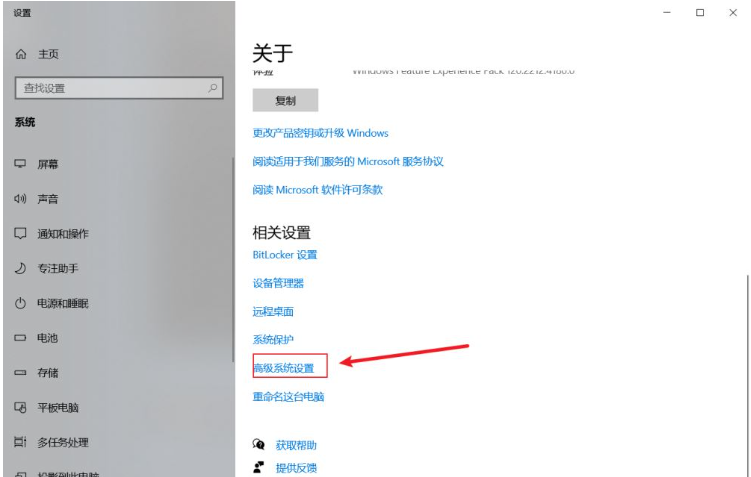
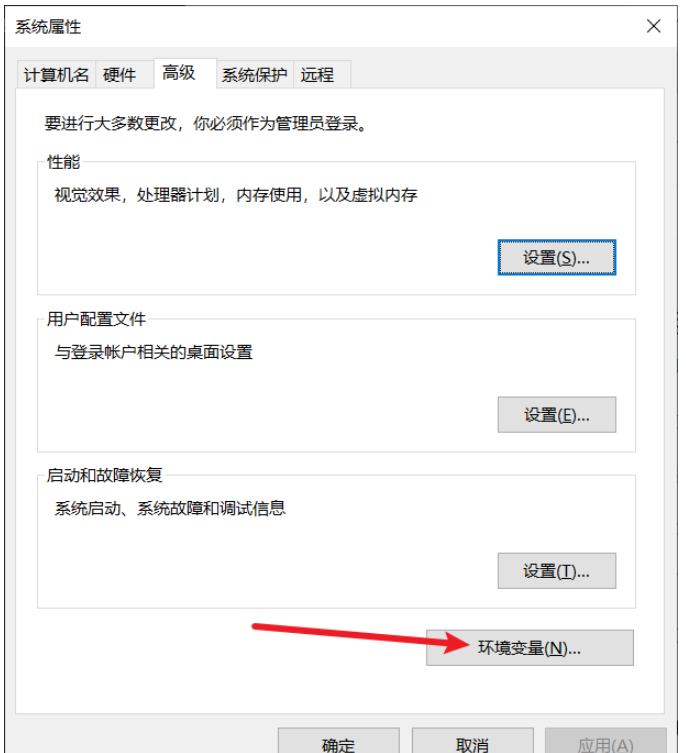
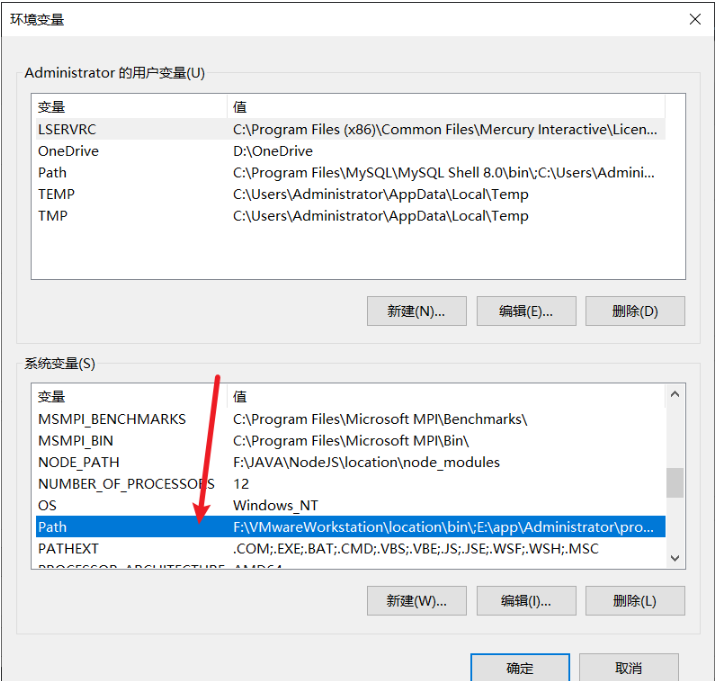
将MySQL安装目录中的bin目录路径添加进去

再次进入cmd,输入以下命令验证
mysql -u root -p
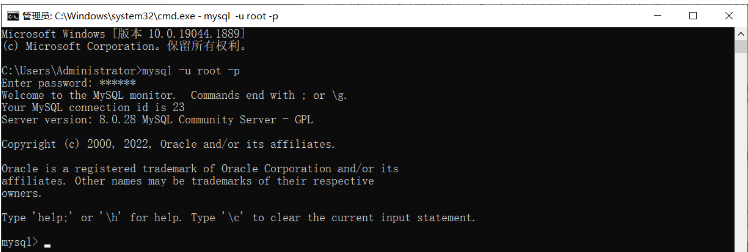
至此MySQL8.0.28安装成功!
3、连接Navicat
用5.7.24的时候Navicat可以正常使用,但是现在安装好了8.0.28的版本,直接去连接会出现以下报错:
2059-Authentication plugin’caching_sha2_password’cannot be loaded
原因:5.7用的身份认证插件mysql_native_password,升级成8.0后被修改成了caching_sha2_password
解决方法:把身份认证插件改回来,在cmd窗口下,进入MySQL编辑状态后输入:
use mysql;
ALTER USER 'root'@'localhost' IDENTIFIED WITH mysql_native_password BY '你设置的密码'; #例如 ALTER USER 'root'@'localhost' IDENTIFIED WITH mysql_native_password BY '123456';
注意:如果是远程链接,就把'localhost'改成%
再输入下面命令:( 刷新权限)
FLUSH PRIVILEGES;
最后删除原来的连接,新建一个连接
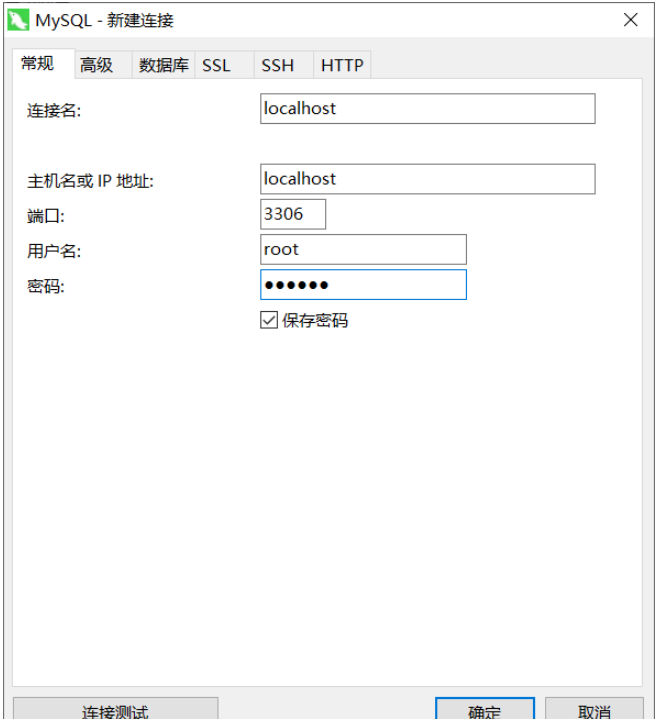
可以看到服务器版本已经切换为8.0.28
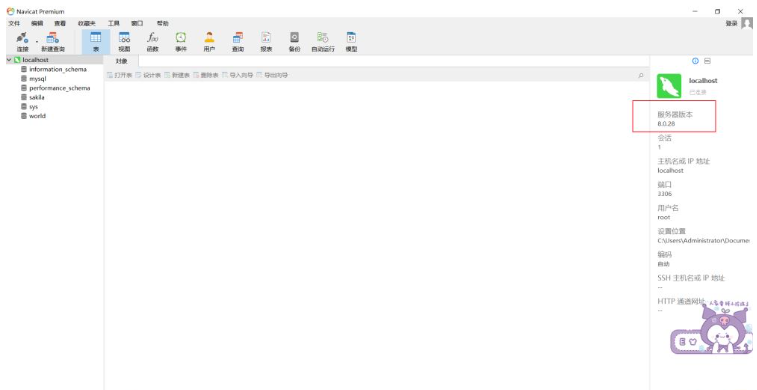
至此Navicat连接MySQL成功了!
到此这篇关于MySQL5.7升级MySQL8.0的完整卸载与安装及连接Navicat的文章就介绍到这了,更多相关MySQL5.7升级MySQL8.0内容请搜索服务器之家以前的文章或继续浏览下面的相关文章希望大家以后多多支持服务器之家!
原文链接:https://blog.csdn.net/qq_58233406/article/details/127763937
1.本站遵循行业规范,任何转载的稿件都会明确标注作者和来源;2.本站的原创文章,请转载时务必注明文章作者和来源,不尊重原创的行为我们将追究责任;3.作者投稿可能会经我们编辑修改或补充。











